添加Data Lake Analytics数据源用于连通阿里云Data Lake Analytics数据库与Quick BI,连接成功后,您可以在Quick BI上进行数据的分析与展示。Quick BI支持以公网连接阿里云Data Lake Analytics,本文为您介绍如何添加阿里云Data Lake Analytics数据源。
前提条件
已创建阿里云Data Lake Analytics数据库。
已获取Data Lake Analytics数据库的用户名和密码。
背景信息
如果您使用的是阿里云Data Lake Analytics数据库,在对接Quick BI进行数据分析时,可以添加云数据源Data Lake Analytics。
使用限制
仅支持空间管理员和开发者的账号添加数据源。
通过公网连接阿里云Data Lake Analytics
添加白名单。
公网连接阿里云Data Lake Analytics之前,需要将Quick BI的IP地址加入到阿里云Data Lake Analytics的白名单。
验证数据源连接并创建数据源。
登录Quick BI控制台。
按照下图指引添加数据源
从创建数据源入口进入创建数据源界面。
选择Alibaba Data Lake Analytics数据源。
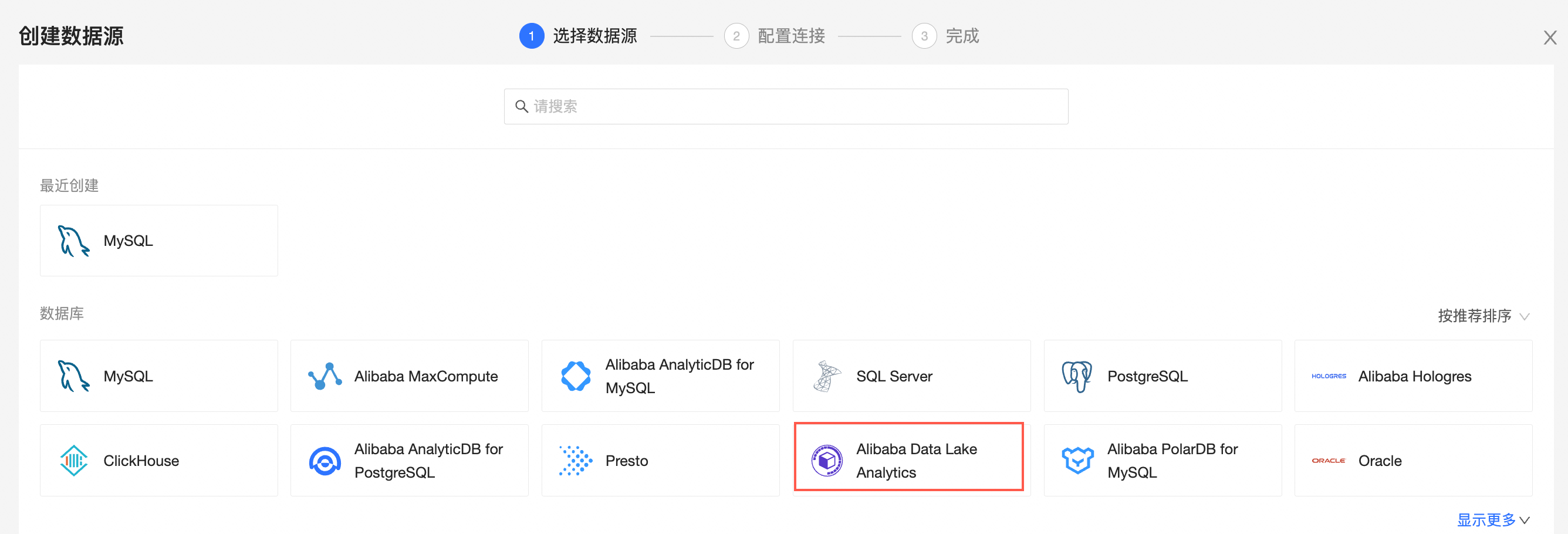
在添加Data Lake Analytics数据源对话框,您可以根据业务场景,完成以下配置。
名称
描述
显示名称
数据源配置列表的显示名称。
请输入规范的名称,不要使用特殊字符,前后不能包含空格。
数据库地址
请登录DLA管理控制台,查看数据库地址。例:xxxxxxxxxxxxxxxxxxxx.datalakeanalytics.aliyuncs.com。
端口
部署Data Lake Analytics数据库外网地址对应的端口号。
数据库
部署Data Lake Analytics数据库时自定义的数据库名称。
用户名
登录Data Lake Analytics数据库的用户名。
密码
登录Data Lake Analytics数据库的密码。
虚拟集群名称
请登录DLA管理控制台,在虚拟集群管理页面内查看虚拟集群名称。
单击连接测试,进行数据源连通性测试。
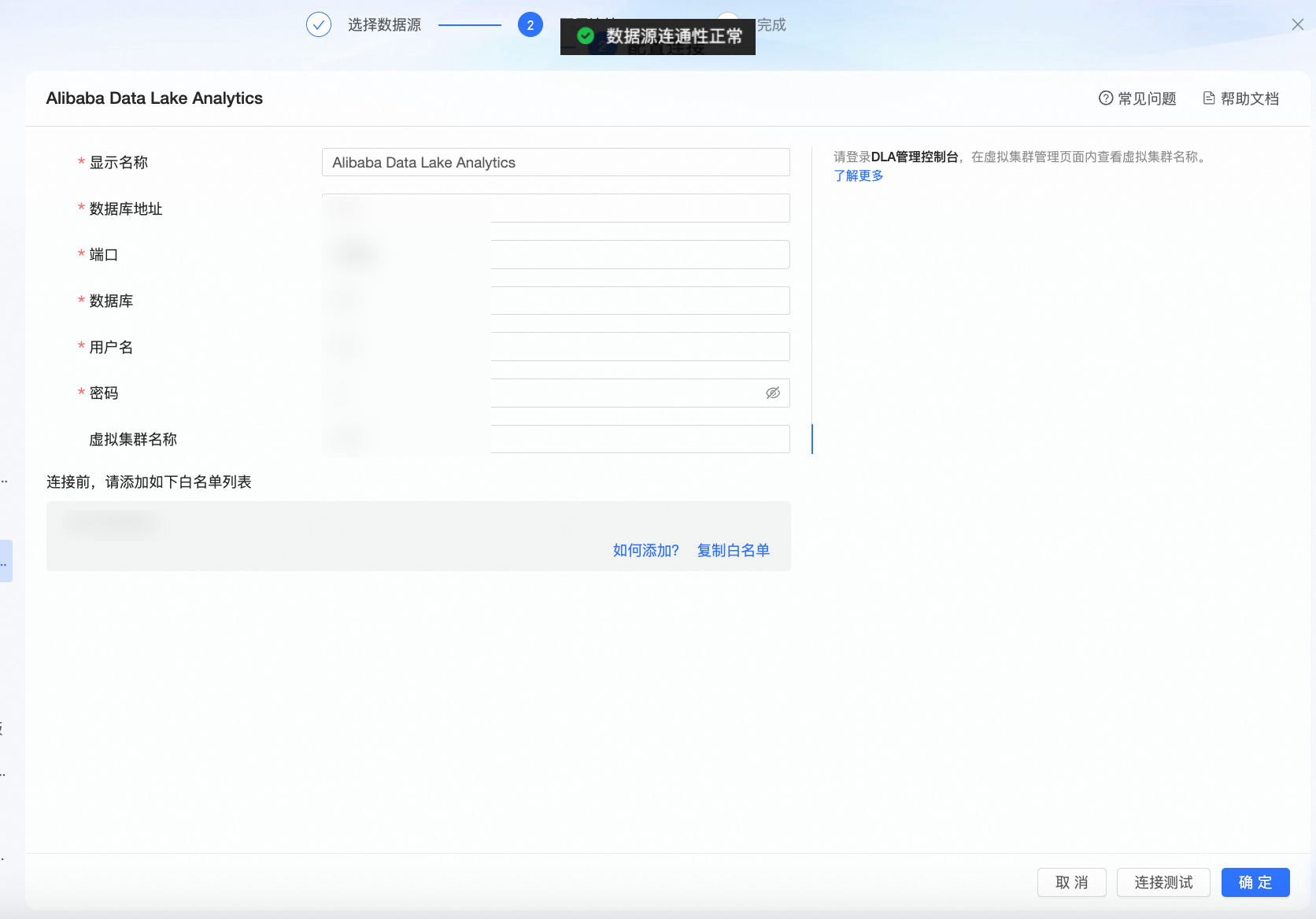
测试成功后,单击确定,完成数据源的添加。
后续步骤
创建数据源后,您还可以创建数据集并分析数据。